- Alcuni utenti hanno riferito che, durante il gioco, appare improvvisamente un bordo rosso e League of Legends non può più spostare la telecamera.
- Considerando le nostre esplorazioni sui forum, ti mostreremo i metodi più votati per far funzionare correttamente il tuo schermo.
- L'utilizzo delle opzioni interne del gioco è una delle soluzioni più efficienti che aiuterà a risolvere questo problema.
- Se LoL non riesce ancora a spostare lo schermo con il mouse, disinstallare e reinstallare il gioco potrebbe risolvere il problema una volta per tutte.

Questo software riparerà gli errori comuni del computer, ti proteggerà dalla perdita di file, malware, guasti hardware e ottimizzerà il tuo PC per le massime prestazioni. Risolvi i problemi del PC e rimuovi i virus ora in 3 semplici passaggi:
- Scarica lo strumento di riparazione PC Restoro che viene fornito con tecnologie brevettate (brevetto disponibile qui).
- Clic Inizia scansione per trovare problemi di Windows che potrebbero causare problemi al PC.
- Clic Ripara tutto per risolvere i problemi che interessano la sicurezza e le prestazioni del tuo computer
- Restoro è stato scaricato da 0 lettori questo mese.
League of Legends è uno dei più popolari videogiochi. Quindi, giocarlo in condizioni ottimali rappresenta un must-have.
Tuttavia, durante il gioco, alcuni utenti hanno segnalato di aver visto improvvisamente un bordo rosso attorno al proprio schermo. Dopodichè, League of Legends non poteva più muovere la telecamera.
In questi termini, i giocatori devono giocare con una telecamera bloccata per il resto del gioco. Questo è un problema fastidioso, che impedirebbe ai giocatori di usare le loro vere abilità.
Questa guida ti mostrerà una serie di opzioni che ti aiuteranno sicuramente a risolvere il problema della fotocamera di League of Legends che stai riscontrando.
Come posso spostare la schermata di League of Legends con il mouse?
1. Usa il tasto F9
- Vai a LoL Impostazioni.
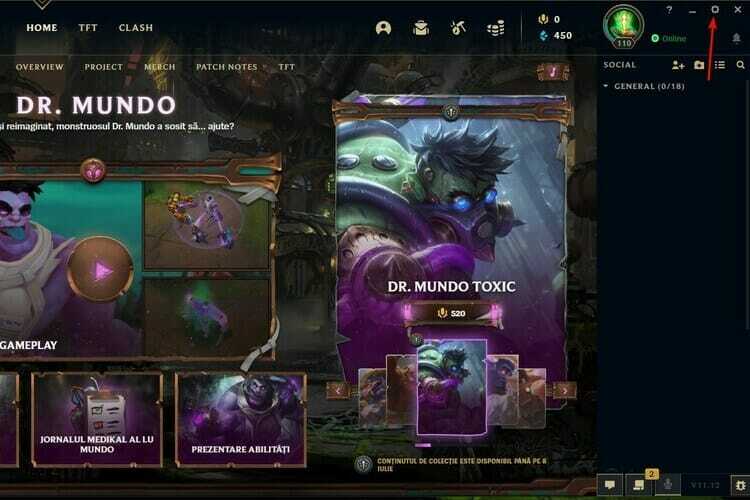
- Selezionare Tasti di scelta rapida, clicca sul Tasti di scelta rapida aggiuntivi, quindi seleziona Menu.

- Selezionare Attiva/disattiva il blocco dello schermo del mouse.

League of Legends ti consente di utilizzare un tasto aggiuntivo che fa muovere la tua telecamera in condizioni ottimali. Più comunemente, l'opzione del tasto F9 è impostata per impostazione predefinita.
Tuttavia, può anche essere impostato su una chiave diversa. Se è così, dovresti seguire la procedura sopra. Il nostro problema presentato può verificarsi se hai premuto a caso il tasto F9 sul tuo tastiera del computer.
Ciò è correlato all'utilizzo di più schermi. Pertanto, il cursore del mouse non lascerà il gioco. Se stai riscontrando questo problema, la prima cosa da fare è semplicemente premere di nuovo il tasto F9. Dovresti essere in grado di muovere la telecamera liberamente.
2. Disinstalla e reinstalla il gioco
Disinstalla League of Legends
- Aprire Impostazioni.
- Vai a App.

- Selezionare App e funzionalità, dal riquadro sinistro della finestra.

- Sul lato destro, scorri verso il basso fino a Cerca in questa lista barra, quindi digita il nome del gioco.
- Individua e seleziona il tuo gioco, quindi fare clic su Disinstalla.
Reinstalla il gioco
- Apri il sito Web di supporto di RIOT.
- Clicca sulScarica per Windowspulsante.

- Segui le istruzioni sullo schermo per installare il gioco.
3. Invia un ticket al team di supporto
- Vai alSito web di supporto di League of Legends.
- Accedi con il tuoCredenziali LoL.
-
Scorri verso il basso, quindi fai clic su Invia un bigliettopulsante rosso.

-
Nella casella di ricerca, seleziona il Domanda generale su League of Legends, completare le barre indicate, quindi fare clic su Invia pulsante.

Ci siamo assicurati di selezionare i metodi più preziosi che ti aiuteranno sicuramente a sbarazzarti del bordo rosso e a riparare la telecamera mobile di League of Legends.
Se LoL si comporta in modo insolito, puoi sempre controllare una guida completa su come risolvere League of Legends si blocca su Windows 10.
Poiché la tua opinione è importante per noi, sentiti libero di condividere i tuoi pensieri su questo argomento e lasciare un commento nella sezione sottostante.
 Hai ancora problemi?Risolvili con questo strumento:
Hai ancora problemi?Risolvili con questo strumento:
- Scarica questo strumento di riparazione del PC valutato Ottimo su TrustPilot.com (il download inizia da questa pagina).
- Clic Inizia scansione per trovare problemi di Windows che potrebbero causare problemi al PC.
- Clic Ripara tutto per risolvere i problemi con le tecnologie brevettate (Sconto esclusivo per i nostri lettori).
Restoro è stato scaricato da 0 lettori questo mese.

![FIX: Cyberpunk 2077 ha appiattito [errore di arresto anomalo]](/f/5430f6f98e2e1dd5b150a8f08a8030dd.jpg?width=300&height=460)
![Hamachi non funziona con Minecraft [Risolto]](/f/d2359e0e553bd23d6b0e75913dc4afc1.jpg?width=300&height=460)